Installation und Migration zu OpenJDK in CVP 12.5(1)
Download-Optionen
-
ePub (147.2 KB)
In verschiedenen Apps auf iPhone, iPad, Android, Sony Reader oder Windows Phone anzeigen
Inklusive Sprache
In dem Dokumentationssatz für dieses Produkt wird die Verwendung inklusiver Sprache angestrebt. Für die Zwecke dieses Dokumentationssatzes wird Sprache als „inklusiv“ verstanden, wenn sie keine Diskriminierung aufgrund von Alter, körperlicher und/oder geistiger Behinderung, Geschlechtszugehörigkeit und -identität, ethnischer Identität, sexueller Orientierung, sozioökonomischem Status und Intersektionalität impliziert. Dennoch können in der Dokumentation stilistische Abweichungen von diesem Bemühen auftreten, wenn Text verwendet wird, der in Benutzeroberflächen der Produktsoftware fest codiert ist, auf RFP-Dokumentation basiert oder von einem genannten Drittanbieterprodukt verwendet wird. Hier erfahren Sie mehr darüber, wie Cisco inklusive Sprache verwendet.
Informationen zu dieser Übersetzung
Cisco hat dieses Dokument maschinell übersetzen und von einem menschlichen Übersetzer editieren und korrigieren lassen, um unseren Benutzern auf der ganzen Welt Support-Inhalte in ihrer eigenen Sprache zu bieten. Bitte beachten Sie, dass selbst die beste maschinelle Übersetzung nicht so genau ist wie eine von einem professionellen Übersetzer angefertigte. Cisco Systems, Inc. übernimmt keine Haftung für die Richtigkeit dieser Übersetzungen und empfiehlt, immer das englische Originaldokument (siehe bereitgestellter Link) heranzuziehen.
Inhalt
Einführung
Dieses Dokument beschreibt verschiedene Möglichkeiten, wie CVP 12.5(1)-Server so konfiguriert werden können, dass sie OpenJDK JRE-konform sind.
Voraussetzungen
Anforderungen
Cisco empfiehlt, dass Sie über Kenntnisse in folgenden Bereichen verfügen:
- Anwendung Cisco Unified Customer Voice Portal (CVP)
- OpenJdK
Verwendete Komponenten
Die Informationen in diesem Dokument basieren auf der CCE 12.5(1)-Version und nicht auf der spezifischen Hardware.
Die Informationen in diesem Dokument wurden von den Geräten in einer Laborumgebung erstellt. Alle Geräte, die in diesem Dokument benutzt wurden, begannen mit einer gelöschten (Nichterfüllungs) Konfiguration. Wenn Sie diese Aufgaben in einer Produktionsumgebung ausführen, stellen Sie sicher, dass Sie die potenziellen Auswirkungen eines Befehls verstehen.
Hintergrundinformationen
Contact Center CVP-Anwendungen ab 12.5(1) unterstützen OpenJDK als Java-Laufzeitumgebung. In diesem Dokument werden verschiedene Möglichkeiten zur Konfiguration von CVP 12.5(1)-Servern vorgestellt, sodass diese OpenJDK JRE-konform sind. Außerdem werden die Schritte erläutert, die für die Aktualisierung von OpenJDK JRE auf den neuesten Patch im selben Zug für CVP-Komponenten erforderlich sind. Zur einfachen Navigation wurde das Dokument in die folgenden Abschnitte unterteilt:
CVP 12.5(1) Oracle JRE Migration zu OpenJDK
12.5(1)a Installer
Aktualisieren Sie OpenJDK auf den neuesten Patch.
CVP 12.5(1) Oracle JRE Migration zu OpenJDK
Vorhandene 12.5(1) CVP-Anwendungen, z. B. Call\VXML-Server, OAMP- und Reporting-Server, können durch Installation eines speziellen (ES) 16 Patch auf OpenJDK JRE umgestellt werden. Weitere Einzelheiten zum ES finden Sie unter den folgenden Links:
- Lesen: https://www.cisco.com/web/software/280840592/156485/Release_Document_1.html
- Patch: https://software.cisco.com/download/specialrelease/cee47b3552ab97ad2dc58712e34d727f
Post ES_16 Patch installieren, existiert C:\Cisco\CVP\jre Ordner wird gesichert und ersetzt durch OpenJDK JRE 1.8.275 Ordner im gleichen Pfad. Daher müssen alle Konfigurationsänderungen, die an Dateien unter früheren JRE-Ordnern vorgenommen wurden, nach dieser ES-Installation erneut durchgeführt werden. Auch alle manuellen Sicherheitshärtungen in java.security und anderen Dateien müssen wieder durchgeführt werden.
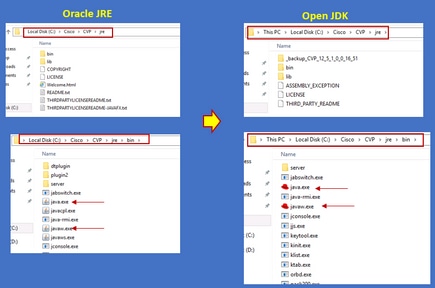
ES_18 Patch-Installation sollte nach ES_16 folgen, da dieser Patch alle im CVP ES veröffentlichten Binärdateien von ES_1 bis ES_14 durch OpenJDK kompatible Binärdateien ersetzt. Weitere Einzelheiten zum ES finden Sie unter diesen Links.
- Lesen: https://www.cisco.com/web/software/280840592/156486/Release_Document_1.html
- Patch: https://software.cisco.com/download/specialrelease/06daa0bd06513951b756251437460105
Hinweis: ES_18 ist ebenfalls erforderlich und sollte installiert werden, bevor Sie einen Patch installieren, der größer ist als ES_18 auf CVP-Anwendung.
Hinweis: Die Migration zu OpenJDK hat keine Auswirkungen auf vorhandene Zertifikate, die gespeichert werden, da cvp einen eigenen Keystore verwendet, der sich im Ordner C:\Cisco\CVP\conf\security befindet und keinen JAVA-spezifischen.
CVP 12.5(1)a-Installationsprogramm
CVP-Anwendungen, die auf die Version 12.5(1) aktualisiert werden, können jetzt den neuen Installer 12.5(1) verwenden. Sie unterscheidet sich nicht von der vorherigen Version 12.5(1), mit Ausnahme der Java-Laufzeitumgebung, die auf den virtuellen Systemen (VMs) installiert ist. CVP 12.5(1)Ein Installationsprogramm kann über folgenden Link heruntergeladen werden: https://software.cisco.com/download/home/270563413/type/280840592/release/12.5(1)
Nach der Installation von 12.5(1)a installieren Sie den kumulativen ES_18-Patch, der alle älteren Fixes enthält. Einzelheiten zum Patch finden Sie unter den folgenden Links:
- Lesen: https://www.cisco.com/web/software/280840592/156486/Release_Document_1.html
- Patch: https://software.cisco.com/download/specialrelease/06daa0bd06513951b756251437460105
Hinweis: Es wird empfohlen, keine ESs zu installieren, die kleiner als 18 auf einem CVP-Server mit 12.5(1)sind.
Hinweis: In Bezug auf Call Studio gibt es keinen Upgrade-Pfad zu 12.5(1)a von älteren Versionen. Daher muss die Anwendung gesichert und die Neuinstallation von 12.5(1)a Call Studio ausgeführt werden. Anwendungen nach der Installation müssen mithilfe eines neuen Call Studio neu kompiliert werden.
Aktualisieren von OpenJDK auf den neuesten Patch
Schritt 1: Deaktivieren Sie Federal Information Processing Standards (FIPS), wenn diese auf dem CVP-Server aktiviert sind, um die Ausführung der Batch-Datei fips.bat im C:\Cisco\CVP\bin\FipsConfig-Ordner mit dem Argument false zu bestätigen. Wenn FIPS deaktiviert ist, wird eine falsche Meldung angezeigt, wie im Bild gezeigt.

Schritt 2: Laden Sie das Java-Entwicklungskit (JREUpdate.zip) von der Site herunter und extrahieren Sie die Dateien an einen bekannten Speicherort auf dem CVP-Server. Beispiel: C:\Cisco\CVP\bin.
https://software.cisco.com/download/home/270563413/type/280840592/release/CVP%20JRE%20Update
Schritt 3: Laden Sie den neuesten Redhat 64 Bit OpenJDK JREs 1.8 Patch von der Redhat-Site herunter und installieren Sie das JDK Kit auf dem PC.
https://developers.redhat.com/products/openjdk/download
Schritt 4: Kopieren Sie den JRE-Ordner aus dem installierten JDK und speichern Sie ihn in einem Ordner auf dem CVP-Rechner (z. B. C:\JRE)
Schritt 5: Führen Sie das Skript über die Eingabeaufforderung aus, z. B. C:\Cisco\CVP\bin >JREUpdate.bat gilt C:\JRE. Das Skript unter der Haube führt Folgendes aus:
- Es sichert den aktuellen Ordner cvp\jre und speichert diesen Ordner im Ordner "C:\Cisco\CVP\jre.old".
- Es legt den neuen Patch als den neuesten JRE-Ordner im Ordner 'C:\cisco\cvp\jre\bin' ab.
Schritt 6: Starten Sie den Server neu. Wenn das System neu startet, sind alle cvp-Dienste darauf ausgelegt, diesen Pfad C:\cisco\cvp\jre\bin zu überprüfen und da dieses jre\bin der neue Ordner mit der neuen aktualisierten Version von redhad OpenJDK jre Patch automatisch mit den neuen Dateien starten.
Schritt 7: Bei Bedarf kann der alte gesicherte Ordner gelöscht werden.
Zugehörige Informationen
Beiträge von Cisco Ingenieuren
- Anuj BhatiaCisco TAC-Techniker
Cisco kontaktieren
- Eine Supportanfrage öffnen

- (Erfordert einen Cisco Servicevertrag)
 Feedback
Feedback